安装一些你会立即后悔的东西?希望您能在几天甚至几小时内回到过去吗? Win10 允许您使用系统还原功能来执行此操作。
使用系统还原就像回到视频游戏中的保存点- 此安全网功能的设计目的是,如果在程序安装、更新、更改注册表、设置、应用程序、驱动程序或系统文件后突然出现问题,你有办法回到事情进展顺利的那个地方和时间。这对于手动拔除一些可能令人沮丧的更改非常方便,并且您不确定它是如何结束的。
虽然该功能默认关闭,但如果您不确定自己是否记得创建检查点,Windows 10 实际上可以自动创建检查点。这对于经常因更新或基本系统更改而遇到错误或配置错误的Windows 用户非常有用。
注意:本指南将重点关注Windows 10,但我们引导您完成的过程在Windows 7 或Windows 8.1 上几乎相同。在启动并启用系统还原设置之前,明智的做法是首先检查计算机上是否启用了自动系统还原点。以下是具体操作方法。
如何在Windows 10 上创建系统还原
检查系统恢复设置
1. 按Win 键或单击“开始”菜单图标,然后键入“恢复”。出现的第一个选项是创建还原点。选择那个。
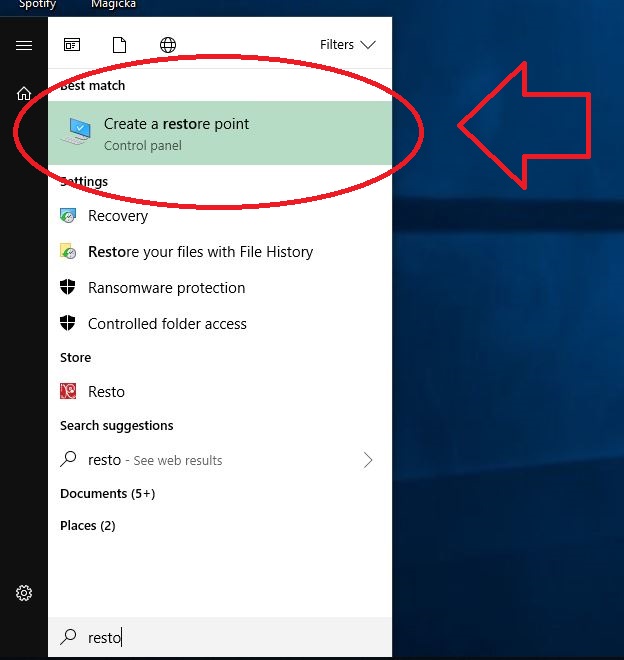
2. 从这里,您将进入系统属性窗口,在这里您还可以找到很多有用的信息。您可以加入工作组或域、重命名计算机、管理和安装设备、访问调试信息以及允许或禁止远程协助连接到您的电脑。但是,您应该从“系统保护”选项卡开始,这就是我们创建还原点所需的全部内容。
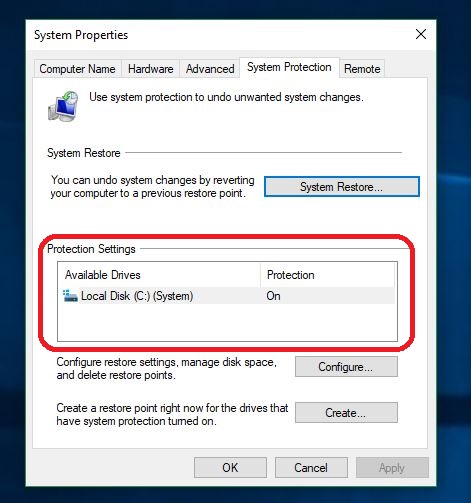
3. 要了解您的电脑当前是否正在创建自动系统还原点,只需检查“保护设置”窗口以查看您的驱动器是否已打开。除非您之前手动禁用过它们,否则它们应该默认启用。但是,如果它们已关闭并且您希望重新打开它们,只需单击“保护设置”窗口下的“配置”并选中“打开系统保护”即可。
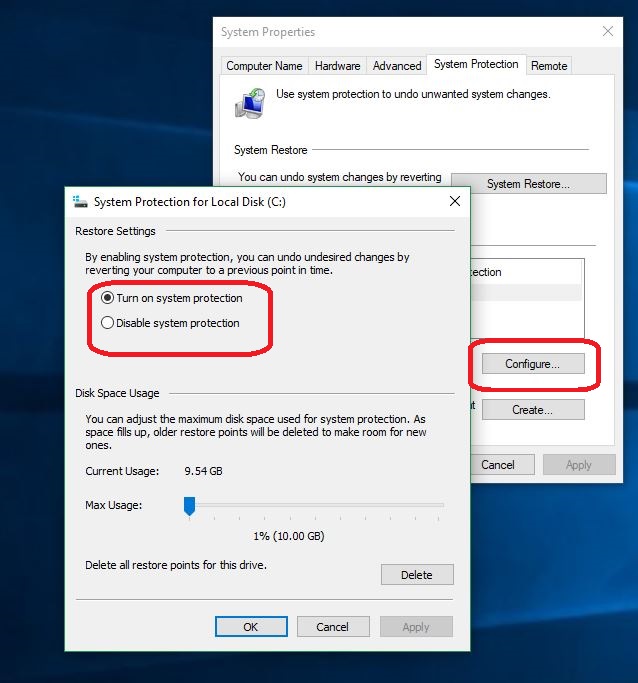
只需单击“应用”,然后单击“确定”,只要发生重要的系统更改(即在安装新的Windows 更新之前),您的计算机就会自动创建还原点。
就是这样!
手动创建还原点
如果您是一个谨慎的PC 用户(像我们一样),手动创建还原点将是您最喜欢的备份方法。创建您自己的过程是通过我们在上一点中向您展示的相同系统属性菜单完成的,所以.
1. 单击Win 键,键入“restore”,然后单击“创建还原点”选项以打开“系统属性”菜单。
2. 在“系统保护”选项卡下,您将在“配置”下看到“创建”选项。单击此按钮将打开一个新窗口。
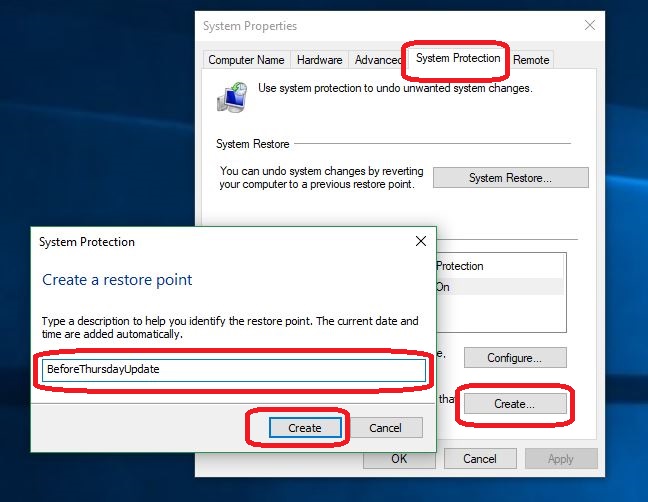
3. 为还原点指定合适的名称,然后单击“创建”。现在,您将拥有计算机当前状态的保存版本,如果出现任何问题,您可以返回该版本!
使用权:
微软Win10原版镜像无需激活Win10纯净版
[!--empirenews.page--]
使用还原点
出了什么问题?你恢复得很好,对吗?恢复方法如下:
1. 打开“系统属性”菜单,然后转到“系统保护”选项卡(如果您不知道在哪里找到它,请查看我们之前的要点)。
2. 单击“系统还原”,将打开一个新窗口。在这里,您将看到建议的恢复,以及其下方的另一个选项,允许您手动选择不同的点,例如您手动创建的恢复点。

3. 单击“下一步”。如果您想选择推荐的还原点以外的还原点,单击“下一步”将显示一个窗口,询问您所需的位置。在那儿没看到你吗?选中该框以显示更多还原点。
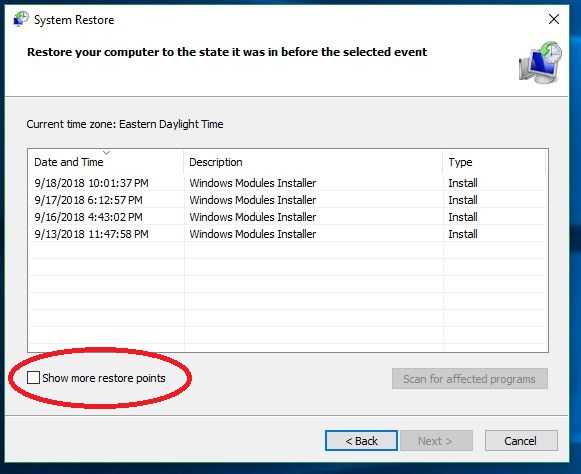
4. 选择您要使用的还原点。这将打开一个窗口,显示您要删除的内容。如果您选择恢复到此时,请检查以确保消除罪魁祸首。如果愿意,请再次单击“下一步”。
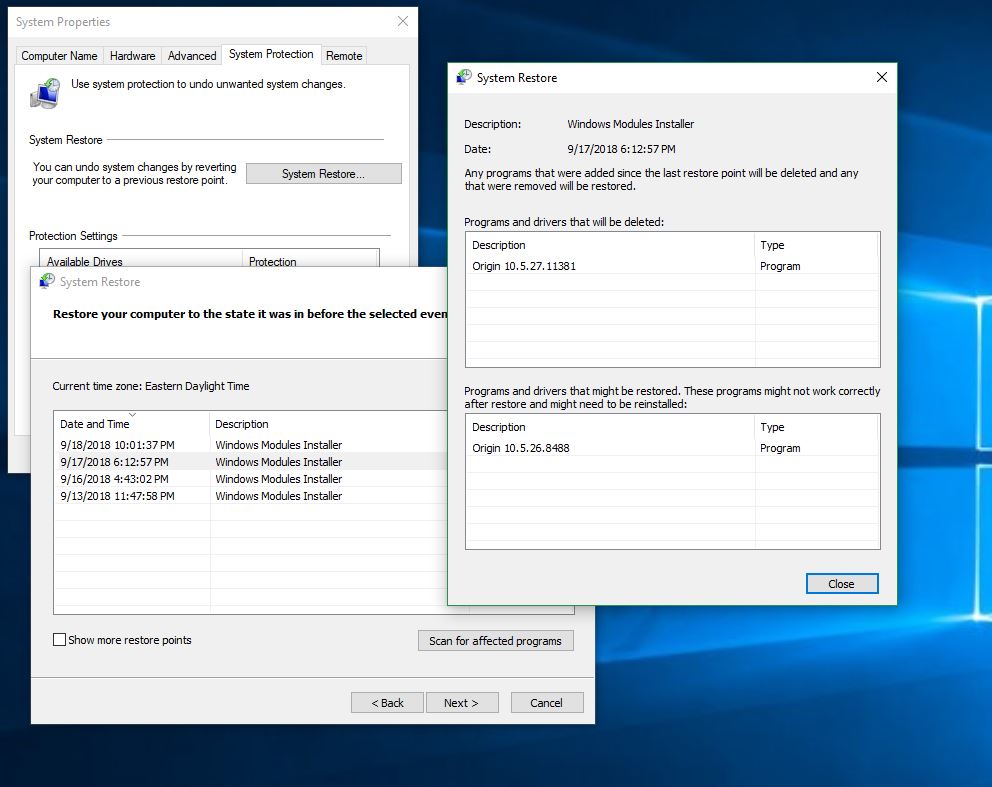
5. 您现在将到达恢复过程的最后一个屏幕。在这里它将准确验证您恢复电脑的时间。确认所有必需的操作并单击完成。让计算机发挥其魔力,大约30-45 分钟后,您的Windows 文件和设置将恢复到您选择还原点时的状态。
创建快捷方式来恢复您的电脑
如果您发现自己经常使用系统还原功能来创建备份点,您可以考虑创建一个桌面快捷方式来为您执行此操作。执行此操作的过程如下:
1.右键单击桌面
2. 选择新快捷方式
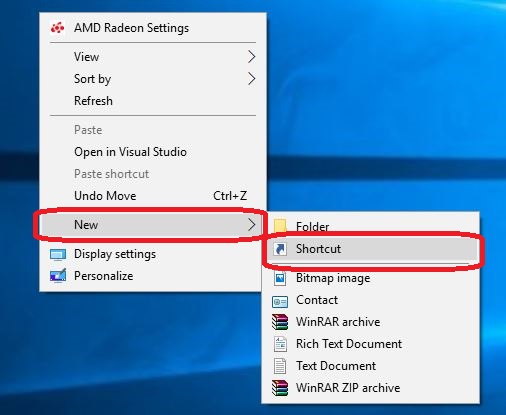
3. 这将打开一个窗口,您可以在其中选择要将快捷方式链接到的项目的位置。在窗口中粘贴以下内容:
cmd.exe /k "wmic.exe /Namespace:root 默认路径SystemRestore 调用CreateRestorePoint"我的快捷方式还原点",100,7"
此代码将打开cmd 并使用WMIC 创建还原点。
4. 将快捷方式命名为您可以识别的名称(您也可以稍后通过单击快捷方式并按F2 来重命名)
5. 右键单击新快捷方式,然后单击“属性”
6. 在“快捷方式”选项卡下,单击“高级”。
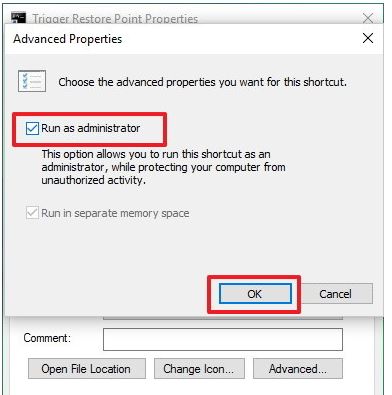
7. 选中“以管理员身份运行”框。这将确保您的电脑可以更快、更轻松地完成此操作。
8. 单击“应用”,然后单击“确定”。
考虑到所有这些,还值得一提的是您的驱动器可能不支持系统还原!如果您使用多个驱动器,则可能无法配置它们。在这种情况下,请在“系统属性”窗口下检查您的驱动器,以查看哪些驱动器与此功能兼容。
我们希望本指南对您有所帮助,并且您将能够使用系统还原来保持您的电脑平稳、安全地运行。
使用权:
微软Win10原版镜像无需激活Win10纯净版








